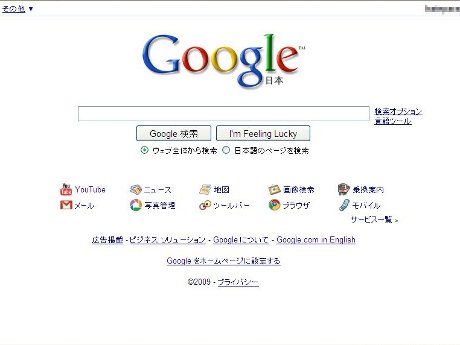いつでも、どこでも無線LAN-モバイルルータ「クティオ」を秋葉原で使ってみた(前編)
■ そもそも、「クティオ」とは??
 クティオは、インターネットイニシアティブ(千代田区、以下 IIJ)とハイホー(千代田区)が今年3月から販売を開始した3.5Gの高速モバイルデータ通信端末に対応したバッテリー駆動の小型軽量で持ち運び可能な「モバイルブロードバンドアクセスポイント。(ネットインデックス社製)
クティオは、インターネットイニシアティブ(千代田区、以下 IIJ)とハイホー(千代田区)が今年3月から販売を開始した3.5Gの高速モバイルデータ通信端末に対応したバッテリー駆動の小型軽量で持ち運び可能な「モバイルブロードバンドアクセスポイント。(ネットインデックス社製)
「クティオ」と3.5Gの高速モバイルデータ通信サービスを組み合わせることで、これまでは公衆無線LANの圏内などに限られていたブロードバンドの無線LAN環境を、常に携帯することが可能だという。サイズはタバコの箱ほどの大きさで、価格は定価19,740円(税込)、Amazonではセール価格15,800円(税込)で購入可(2009年12月10日現在)。
■ パソコンで「クティオ」を設定
ということで、「クティオ」を使用するため、パソコンでセットアップ。「クティオ」本体を充電した後、サイドにある電源スイッチをON。同機が起動したらUSBポートに手持ちのイー・モバイル(D22HW)を挿し、スティックのLEDランプが青色点滅し圏内であることを確認。設定を開始。
 はじめに、無線LAN検索ツールで使用可能な無線LANを検索。すると中に「クティオ」の「RS-LJ01」というSSIDを発見。これをクリック、アクティブにし、インターネット接続を試してみるも、もちろんつながらず…。
はじめに、無線LAN検索ツールで使用可能な無線LANを検索。すると中に「クティオ」の「RS-LJ01」というSSIDを発見。これをクリック、アクティブにし、インターネット接続を試してみるも、もちろんつながらず…。
 次に、ロケーションバーにhttp://192.168.2.1/を入力。すると、接続 IDとパスワードを確認するダイアログボックスが登場。このユーザー名・パスワード入力覧に
次に、ロケーションバーにhttp://192.168.2.1/を入力。すると、接続 IDとパスワードを確認するダイアログボックスが登場。このユーザー名・パスワード入力覧に
ユーザー名=admin
パスワード=MACアドレス(本体裏のバッテリーカバーを外し、バッテリー収納部近くに貼ってある小さいバーコードシールの下に記載アリ。)
上記2つを入力し、OKボタンをクリック。
簡単設定ウィザードのページに飛ぶと、はじめに日付時刻設定、WAN 3G設定の順でページが表示。日付時刻は任意のものを、WAN 3G設定ではユーザー名、パスワード、APNの項目(通信事業者から提供されているもの)を入力し、ページ下部にあるOKボタンをクリック。
データ設定完了の文字が表示され、同テキスト下にあるデータ設定反映ボタンをクリック。すると、「System Restarting ! Please wait for a while !(システム再起動中。少々お待ちください)」の文字と、うっすらとカウントが行われているOKボタンが表示される。
■ iPod touchと接続
続いて、iPod touch でも利用できるよう設定してみた。
iPod touchホーム画面の一覧にある設定アイコンをタップ。続けてWi-Fi設定をタップしWi-Fi機能が有効になっている状態でワイヤレスネットワーク選択一覧から「RS-LJ01」を選択し接続。これで、iPod touchでも「クティオ」の無線LANが使用可能に。よかったぁ。。。
■ 「クティオ」とiPod touchを携え、秋葉原の街中へ
上記で、「クティオ」の設定とiPod touchでの接続が完了したため、それらを持って秋葉原のさまざまな場所で実際に使用できるかどうかと、スピードテストを行ってきた。
※ スピードテストというと、どうしても数値にばらつきが出てしまうため、「ざっくりとした感触だけでも…」ということで、以下の3つを使って計測した。
iPhone アプリ
・Ookla
・Xtreme Labs Inc. Speedtest
ウェブブラウザ
・BNRスピードテスト 画像読み込み版
http://www.musen-lan.com/speed/speed-img.html